Włącz automatyczną pisownię w MS Word
Program Microsoft Word automatycznie sprawdza pisownię i błędy gramatyczne podczas pisania tekstu. Słowa napisane z błędami, ale zawarte w słowniku programu, mogą być automatycznie zastąpione poprawnymi (jeśli włączona jest funkcja automatycznego zastępowania), wbudowany słownik oferuje również warianty pisania. Te same słowa i wyrażenia, których nie ma w słowniku, są podkreślone falistymi czerwonymi i niebieskimi liniami, w zależności od rodzaju błędu.
Lekcja: Funkcja autokorekty w programie Word
Należy zauważyć, że nacisk błędów, a także ich automatyczna korekta, są możliwe tylko wtedy, gdy ten parametr jest zawarty w ustawieniach programu i, jak wspomniano powyżej, domyślnie jest włączony. Jednak z jakiegoś powodu ten parametr może nie być aktywny, to znaczy nie działa. Poniżej omówimy, jak włączyć moduł sprawdzania pisowni w MS Word.
1. Otwórz menu "Plik" (we wcześniejszych wersjach programu musisz kliknąć przycisk "MS Office" ).
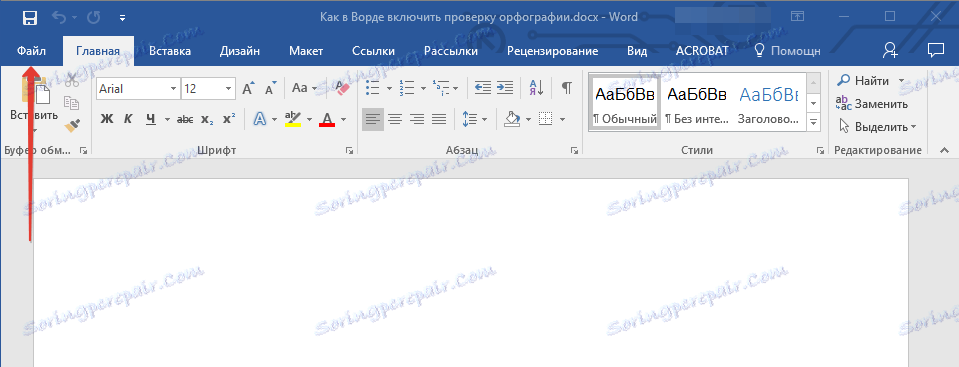
2. Znajdź i otwórz element "Opcje" (poprzednio "Opcje wyrazów" ).
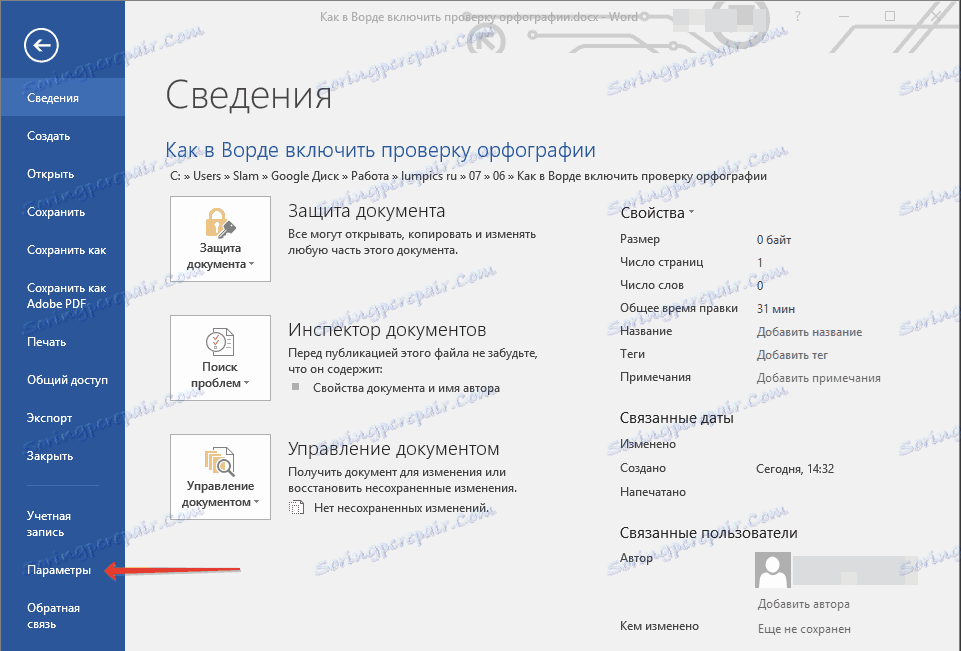
3. W oknie, które pojawi się przed Tobą, wybierz sekcję "Sprawdzanie pisowni" .
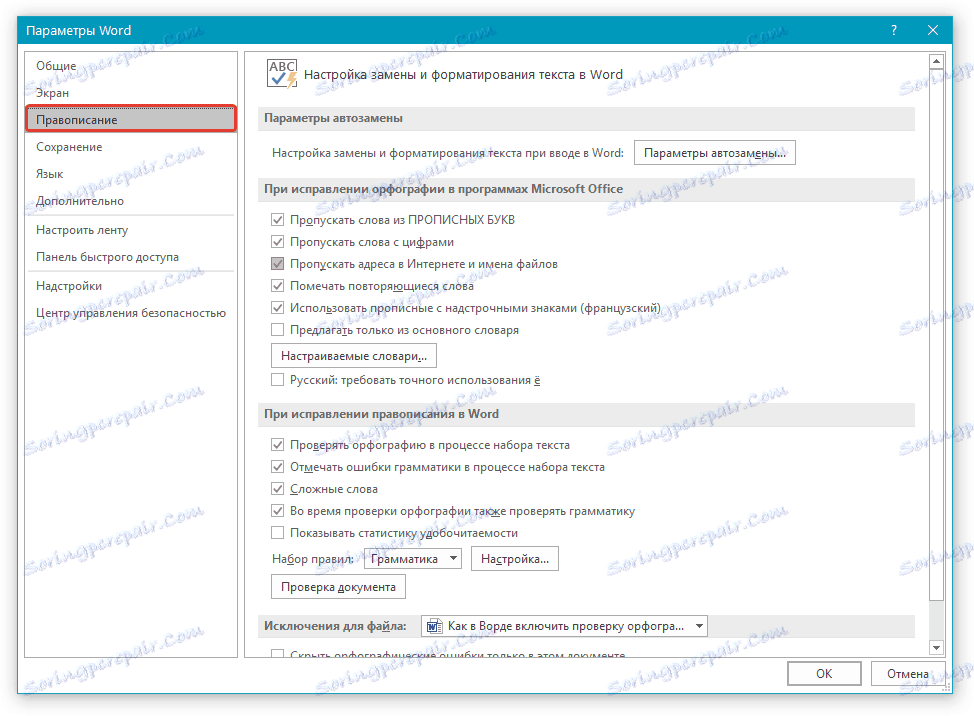
4. Zaznacz wszystkie pola wyboru w sekcji "Podczas korygowania pisowni w programie Word" i usuń zaznaczenie sekcji "Wyjątki dotyczące pliku" , jeśli istnieje. Kliknij "OK", aby zamknąć okno "Opcje" .
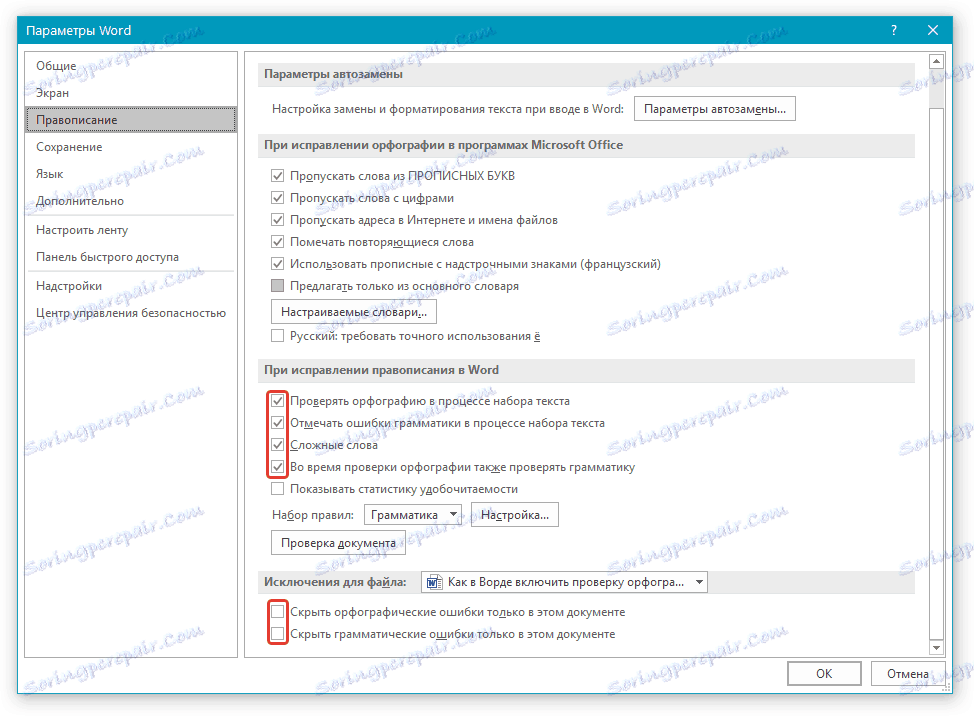
Uwaga: Nie można zaznaczyć pola wyboru "Pokaż statystyki czytelności" .
5. Weryfikacja ortografii w Słowniku (pisownia i gramatyka) zostanie włączona do wszystkich dokumentów, w tym tych, które utworzysz w przyszłości.
Lekcja: Jak usunąć podkreślenia w programie Word
Uwaga: Oprócz słów i fraz pisanych z błędami edytor tekstu podkreśla również nieznane słowa, których brakuje we wbudowanym słowniku. Ten słownik jest wspólny dla wszystkich programów pakietu Microsoft Office. Oprócz nieznanych słów, czerwona falista linia podkreśla również słowa napisane w języku innym niż główny język tekstu i / lub język aktualnie aktywnego pakietu ortograficznego.

- Wskazówka: Aby dodać podkreślone słowo do słownika programu i tym samym wyeliminować jego podkreślenie, kliknij je prawym przyciskiem myszy, a następnie wybierz "Dodaj do słownika" . Jeśli to konieczne, możesz pominąć sprawdzanie tego słowa, wybierając odpowiedni element.

Właśnie z tego krótkiego artykułu dowiedziałeś się, dlaczego Słowo nie podkreśla błędów i jak to naprawić. Teraz wszystkie niepoprawnie napisane słowa i wyrażenia będą podkreślone, co oznacza, że zobaczysz, gdzie popełniłeś błąd i będziesz w stanie go poprawić. Ucz się Słowa i nie popełniaj błędów.
